MFC-9320CW
Veelgestelde vragen en probleemoplossing |

MFC-9320CW
Datum: 21-02-2012 Nummer: faq00000063_039
Gebruik de sleuf voor handmatige invoer wanneer u wilt afdrukken op enveloppen, etiketten of dik papier.
Via de sleuf voor handmatige invoer kunt u afdrukken op enveloppen en speciaal materiaal (een voor een). Welke materialen u kunt gebruiken in de sleuf voor handmatige invoer vindt u in de meest recente gebruikershandleiding in het gedeelte Handleidingen van deze website.
Volg de onderstaande procedure om via de sleuf voor handmatige invoer af te drukken op enveloppen, etiketten of dik papier.
Opmerking: De onderstaande figuren zijn een voorbeeld en kunnen afwijken van uw Brother-apparaat.
Maak enveloppen altijd zo plat mogelijk voordat u ze in het apparaat plaatst. U doet dit door de hoeken en zijkanten goed aan te drukken.
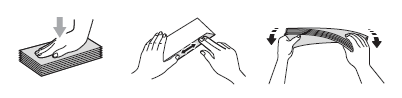
Volg de onderstaande procedure om via de sleuf voor handmatige invoer af te drukken op enveloppen, etiketten of dik papier.
Opmerking: De onderstaande figuren zijn een voorbeeld en kunnen afwijken van uw Brother-apparaat.
Maak enveloppen altijd zo plat mogelijk voordat u ze in het apparaat plaatst. U doet dit door de hoeken en zijkanten goed aan te drukken.
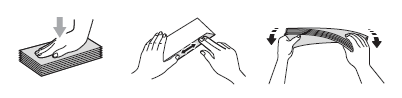
- Open de klep aan de achterzijde (uitvoerlade achterzijde).
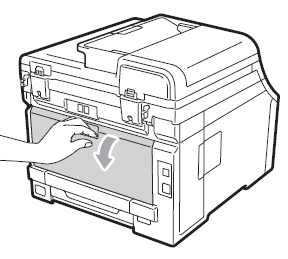
- <Alleen voor het afdrukken op enveloppen>
Trek de twee grijze hendels (links en rechts) naar u toe, zoals hieronder wordt afgebeeld. Wanneer de hendels naar beneden staan, valt de pijl op de grijze hendels samen met de witte pijl naast het envelopsymbool.
Opmerking: Laat de klep aan de achterzijde open.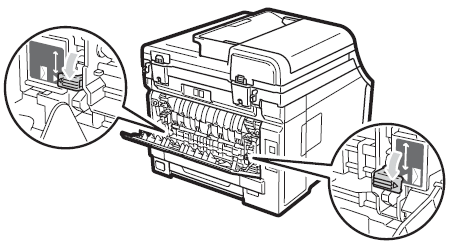
- Open de klep van de sleuf voor handmatige invoer.

- Schuif met beide handen de papiergeleiders van de sleuf voor handmatige invoer tegen het papier dat u wilt gebruiken.
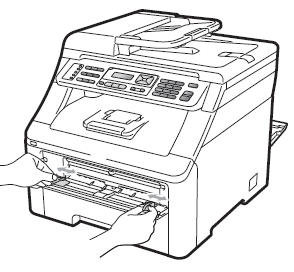
- Ga op uw computer naar de toepassing die u wilt gebruiken (bijvoorbeeld Microsoft Word) en kies in de printerdriver de juiste opties bij Papierformaat en Mediatype.
Kies ook Handmatig of Handinvoer bij Papierbron (Papierinvoer voor Macintosh-gebruikers).
- Stuur de afdruktaak naar het Brother-apparaat. Het apparaat vraagt u nu of u papier wilt plaatsen in de sleuf voor handmatige invoer.
- Plaats met beide handen één vel papier of één envelop in de sleuf voor handmatige invoer met de afdrukzijde naar boven. Plaats het papier in de sleuf. Het papier of de envelop moet tegen de papierinvoerrol komen. Zodra u het apparaat voelt trekken, laat u het papier los.
Na het afdrukken moet u het bedrukte vel of de envelop onmiddellijk wegpakken om papierstoringen te voorkomen.
Steek GEEN etiketten in het apparaat die al eerder zijn gebruikt. Gebruik geen vellen waarop een paar etiketten ontbreken. Dit kan ernstige papierstoringen en schade aan het Brother-apparaat veroorzaken.
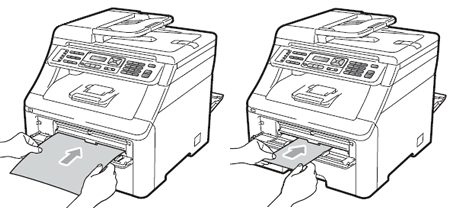
- Het materiaal waarop u afdrukt moet goed recht en in de juiste positie in de sleuf worden geplaatst. Als dit niet het geval is, wordt het papier misschien niet goed ingevoerd, met mogelijk een scheve afdruk of een papierstoring tot gevolg.
- Plaats niet meer dan één vel tegelijk in de sleuf voor handmatige invoer om vastlopen te voorkomen.
- Trek het papier eerst volledig naar buiten wanneer u het opnieuw in de sleuf voor handmatige invoer wilt plaatsen.
- Als u papier of ander materiaal in de sleuf voor handmatige invoer plaatst voordat het apparaat gereed is, kan een fout optreden en stopt het apparaat met afdrukken.
- Wanneer u klaar bent met afdrukken, moet u de klep aan de achterzijde (uitvoerlade achterzijde) en de klep van de sleuf voor handmatige invoer sluiten.
<Alleen voor het afdrukken op enveloppen>
Zet de twee grijze hendels (die u in stap 2 naar beneden hebt gezet) terug in de oorspronkelijke stand.
Verwante vragen
DCP-9010CN, MFC-9120CN, MFC-9320CW
Heeft u meer hulp nodig, dan kunt u contact opnemen met de Brother-klantenservice.
Feedback
Geef hieronder uw feedback. Aan de hand daarvan kunnen wij onze ondersteuning verder verbeteren.
Stap 1: is de informatie op deze pagina nuttig voor u?
Stap 2: wilt u nog iets toevoegen?
Dit formulier is alleen bedoeld voor feedback.